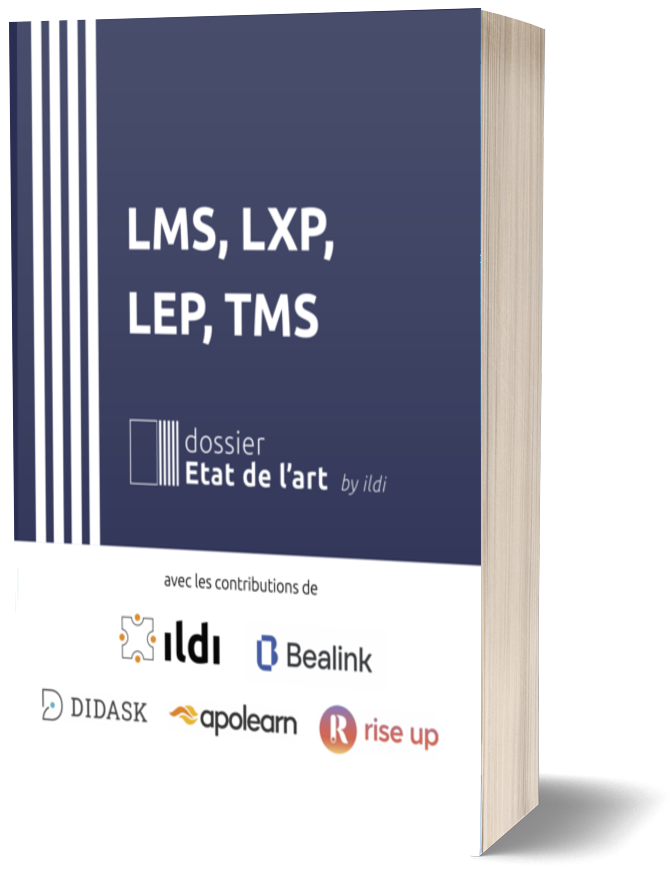OUTIL OU MODALITÉ : LES 2 MON CAPITAINE
La classe virtuelle est tout d’abord un outil qu’il vous faut choisir avec soin. Dans cet article, nous vous proposons une sélection d’outils (testez et/ou utilisez) pour débuter. Vous y trouverez des outils de webinars et de classes virtuelles.
Les outils de webinars : prévus pour des réunions en grands ou petits groupes, ils peuvent aussi servir à animer des classes virtuelles. Leurs fonctionnalités « limitées » réduisent votre champ d’action mais facilitent la prise en main de l’outil. Souvent, une solution gratuite est proposée (idéale pour tester avant de vous engager plus avant).
Les outils de classes virtuelles : pensés pour la formation, ils proposent des fonctionnalités propres à recréer les atouts d’une formation présentielle (travail en sous-groupe, bibliothèque/ressources).
Mais, c’est aussi une modalité de formation qui nécessite une préparation et une animation adaptées à ses caractéristiques : la communication synchrone et la distance. Ce point fera l’objet de 4 épisodes/articles (à suivre) :
#2 Du présentiel au distanciel ou l’art d’adapter vos contenus
#3 L’art de vivre et gérer la distance
#4 Animer une classe virtuelle : échauffez-vous
#5 Animer une classe virtuelle : osez !
LES FONCTIONNALITÉS
Les fonctionnalités d’une classe virtuelle sont essentielles à connaître car elles vont orienter vos choix en termes de :
Budget
Démarche/approche pédagogique
Technique
Organisation et logistique (ce dernier point n’est pas abordé dans cette série d’articles. Si ce sujet vous intéresse, n’hésitez pas à nous en faire part. Nous compléterons avec un 6e article).
LE B.A.-BA DES FONCTIONNALITÉS
Quasiment tous les outils, du webinar à la classe virtuelle, vous proposent les fonctionnalités suivantes :
L’AUDIO : EN VOIP (VIA VOTRE ORDINATEUR) ET PAR TÉLÉPHONE
La possibilité de pouvoir échanger à l’oral, via votre ordinateur/votre connexion Internet ou via votre téléphone (grâce à un numéro gratuit), est essentielle. Le choix entre ces deux canaux permet de participer à votre classe virtuelle même si la connexion d’un participant n’est pas optimale (en utilisant le téléphone, la bande passante est réservée/dédiée au partage d’écran/d’application et si possible à la vidéo).
LA VIDÉO
Son fonctionnement : elle peut être activée ou non selon le souhait de chacun. En général, la vidéo qui apparaît est celle de la personne qui prend la parole.
Point d’attention : la vidéo est la fonctionnalité la plus gourmande en bande passante. Par conséquent, si cette dernière est faible, désactivez votre vidéo.
Se voir, réduit le sentiment de distance et est rassurant pour certains. C’est également le support à différentes activités (mimes, visite guidée, etc.)
LE TABLEAU BLANC
C’est un espace partagé, par défaut, avec tout le groupe (et le basic en termes de fonctionnalité). Il peut servir de support à un brainstorming, de support visuel pour une explication (via un schéma, par exemple), etc.
LE PARTAGE D’APPLICATIONS/D’ÉCRAN
Vous pouvez partager (et faire partager) vos applications, documents (y compris une vidéo, un fichier audio), votre navigateur, bref, tout ce que vous partagez déjà en présentiel. Cela ouvre le champ des possibles en termes d’activités pédagogiques.
LE CHAT
C’est un canal de communication idéal pour les situations suivantes :
Quand un participant ne peut établir une communication orale complète (entendre mais ne pas être entendu), le chat lui permet d’intervenir à l’écrit (c’est un plan B en attendant la résolution du problème technique).
Si l’un des participants ne se sent pas à l’aise à l’oral, il peut recourir à l’écrit.
Pour des activités de groupes/ludiques (brainstorming, créer une histoire de façon collaborative, etc.)
LE SONDAGE
Il permet au groupe de s’exprimer sur son ressenti de façon anonyme. N’en abusez pas mais prenez parfois la température au cas où des signes (ennui, lassitude, agacement), moins visibles à distance, vous échapperaient.
L’ENREGISTREMENT DE LA SESSION
Avec la classe virtuelle, les absents n’ont jamais tort puisqu’ils peuvent visionner la session et donc, en grande partie, palier à leur absence.
Point d’attention : si vous enregistrez la classe virtuelle, informez-en les participants et demandez-leur leur autorisation.
UN ACCÈS FACILITÉ
L’accès via un lien (ne nécessitant pas de téléchargement de plug-in) : son usage en est plus rapide et simplifié. Cela passe également mieux les restrictions des DSI (en entreprise, l’installation d’un outil/d’une application nécessite parfois un compte Admin que tous les collaborateurs n’ont pas systématiquement).
Un accès sur Mobile (via une application ou en ligne) : une classe virtuelle sur smartphone n’est pas très confortable vu la taille de l’écran mais peut être appréciable (ponctuellement) en situation de mobilité.
LE MUST DES FONCTIONNALITÉS AVANCÉES
Ces fonctionnalités marquent clairement la différence entre les outils de webinar et les outils de classes virtuelles (pensés pour la formation).
LES “BREAKOUT SESSIONS”/TRAVAIL EN SOUS-GROUPES
Cela permet d’alterner séquences en plénière (apports, débats, brainstorming, etc.) avec l’ensemble du groupe et séquences en sous-groupes (ateliers, préparations d’exposés/présentations, jeux, etc.).
ÉMOTICÔNES
L’un des plus utiles est celui qui permet de lever la main afin d’informer que l’on souhaite prendre la parole (il faut savoir qu’il y a un décalage de 1 à 2 secondes au niveau de l’audio. Aussi est-il facile de se couper la parole. “Lever la main” évite que cela ne se renouvelle trop souvent).
Les émoticônes les plus plébiscités sont ceux qui permettent d’exprimer son humeur/son ressenti.
Les émoticônes oui/non sont idéals pour rapidement obtenir une réponse collective.
PARAMÉTRAGE/PRÉPARATION DES CONTENUS
Selon les outils, vous pouvez :
- Charger vos fichiers avant le début de la classe. Premièrement, ça évite le partage d’applications et donc soulage votre bande passante. En second lieu, vous avez ainsi tout à portée de clic.
- Organiser votre session en séquences (chacune contenant vos activités prêtes à être déclenchées/projetées) afin de simplifier et fluidifier les manipulations.
- Configurer des sessions récurrentes, de façon à pourvoir réutiliser le contenu sans devoir tout préparer/paramétrer à chaque fois.
UN OUTIL DE QUIZ
L’outil de quiz est simple (question à choix multiples et uniques). Le résultat est consolidé et visible par tous en live. Ce qui peut être le prétexte pour débattre, approfondir le sujet.
LA PERSONNALISATION DE L’ARRIÈRE-PLAN
Afficher une plage de sable fin en fond d’écran. Hum, un gadget, serions-nous tentés de penser, sauf si on y pense à 2 fois.
Idéal si vous n’avez pas envie de montrer votre chez vous/votre environnement.
Ludique (vous pouvez imaginer le concours du fond d’écran le plus beau, le plus drôle. C’est une façon simple de briser la glace).
Utile si vous l’exploitez pour illustrer le sujet abordé, interpeler, surprendre, etc.
LES OUTILS
Maintenant que vous connaissez les fonctionnalités-clés et leurs usages, place au choix de l’outil « Classe virtuelle » (ou webinar).
Les outils de classe virtuelle (proposant une grande majorité des fonctionnalités listées ci-dessus) ne sont jamais gratuits, sauf ceux proposés en Open Source tels que BigBlueButton (en cours de test chez TIPS). Nous vous présentons uniquement des outils que nous utilisons suffisamment fréquemment pour en avoir une bonne maîtrise (et pouvoir ainsi les évoquer en connaissance de cause ).
CHOISIR UN OUTIL GRATUIT… OU PRESQUE !
ZOOM
Gratuit pour un maximum de 100 participants pendant 40 minutes par webinar.
Outil de webinar parfait pour démarrer dans l’animation de classes virtuelles. Permet le partage de tout (y compris de vidéos), l’enregistrement de la session, l’accès à un chat et à un tableau blanc, la personnalisation du fond d’écran, une version Mobile et l’accès audio via l’ordinateur et le téléphone.
Utilisé au quotidien chez TIPS depuis 1 an
WEBEX
Gratuit jusqu’à 100 participants (en version Meetings).
Outil de webinar suffisant pour démarrer dans l’animation de classes virtuelles. Il permet le partage de tout (y compris de vidéos), l’enregistrement de la session, l’accès à un chat et à un tableau blanc, une version Mobile et l’accès audio via l’ordinateur.
Utilisé régulièrement depuis 15 ans
SKYPE
Connu car proposé par Microsoft (et ayant une certaine antériorité sur le marché). Gratuit et limité à 25 participants dans sa version pour “particuliers”.
Outil de réunion, il permet le partage de votre écran, l’enregistrement de la session, l’accès à un chat, à un outil de sondage, à une version Mobile et l’accès audio via l’ordinateur.
Utilisé ponctuellement depuis 10 ans
SLACK
Connu pour être un outil collaboratif, il intègre une fonctionnalité de visioconférence qui permet de faire du partage d’écran, de transformer son écran en tableau blanc et d’utiliser les émoticônes.
Utilisé quotidiennement depuis 3 ans
Pour Skype (ou Teams ci-dessous) comme pour Slack, si c’est un outil que vous utilisez régulièrement et que vous maîtrisez, cela peut être pertinent de les utiliser pour tester vos premières classes virtuelles (quitte à ce que vous passiez à un outil plus élaboré plus tard… ou pas )
HANGOUT
Connu car proposé par Google. Il est gratuit mais très basic. Nous ne le conseillons pas car il propose peu de fonctionnalités (se parler, se voir, partager un document, une application, accéder à un chat).
Utilisé ponctuellement depuis 2 ans (uniquement en réunion avec certains interlocuteurs).
CHOISIR UN OUTIL PAYANT
ADOBE CONNECT
Une présence de longue date sur le marché et un outil robuste, sûrement le plus complet du marché (et de ce fait le plus « complexe » à prendre en main). Cet outil de classe virtuelle permet le partage de tout (y compris de vidéos), l’enregistrement de la session, l’accès à un chat, un tableau blanc, un outil de sondage/quiz, le travail en sous-groupes, l’affichage d’émoticônes, le paramétrage des contenus (voir ci-dessus), une version Mobile et l’accès audio via l’ordinateur et le téléphone.
Utilisé régulièrement depuis 3 ans
WEBEX
Une présence de longue date sur le marché et un outil robuste. Un outil de classe virtuelle relativement complet et facile à prendre en main. Il permet le partage de tout (y compris de vidéos), l’enregistrement de la session, l’accès à un chat, un tableau blanc, un outil de sondage, un outil de quiz, le travail en sous-groupes, l’affichage d’émoticônes, une version Mobile et l’accès audio via l’ordinateur et le téléphone.
Utilisé régulièrement depuis 15 ans
LYNC, SKYPE FOR BUSINESS PUIS MAINTENANT TEAMS
Avec Microsoft, question outil de réunion/webinar à distance, il y a de quoi y perdre son latin ! Le choc de simplification n’est pas encore passé par là !
Il permet le partage d’applications, l’enregistrement de la session, l’accès à un chat, un outil de sondage, l’affichage d’émoticônes, l’accès à un lieu de stockage commun, une version Mobile et l’accès audio via l’ordinateur. Vous pouvez accueillir jusqu’à 250 participants !
Utilisé ponctuellement depuis 10 ans
Si le choix d’une classe virtuelle se fait pour l’ensemble de votre organisation, ne le faites jamais sans impliquer votre DSI (et ceci, très en amont).
LES INCONTOURNABLES
AVOIR UN CASQUE DE COMPÉTITION…
Afin d’être entendu et de bien entendre, ne lésinez pas sur le choix de votre casque. Un casque audio USB avec microphone antiparasite intégré est LE bon choix. Pour les références, regardez du côté de Sennheiser, Logitech, etc. Evitez les casques Bluetooth. Autre solution : si vous avez un ado sous la main, empruntez-lui son casque de gamer
Point d’attention : quelques dizaines de casques cassés plus tard… la partie la plus fragile de votre casque est définitivement le micro (alors prenez-en soin).
… ET UNE WEBCAM QUI AIT L’ŒIL !
Qui soit intégrée à votre ordinateur ou externe ! De nos jours, trouver une caméra qui ne soit pas assez performante pour de la classe virtuelle est quand même un challenge (qu’il n’est pas nécessaire de relever ).
Point d’attention : elle peut contenir un micro intégré, aussi vous faudra-t-il peut-être choisir entre le micro de votre caméra ou celui de votre casque (dans vos paramètres audio).
Droit dans les yeux : pour donner l’impression aux participants que vous les regardez droit dans les yeux, placez votre webcam au niveau de votre regard.
LES B.A.-BA DE LA TECHNIQUE EN CLASSE VIRTUELLE
CONNEXION INTERNET ET DÉBIT
Côté débit descendant (download/réception) et montant (upload/émission),5 Mbps sont recommandés. Plus il y a de participants – et donc de flux vidéo/audio activés -, plus la connexion doit être stable et le débit puissant. Pour une meilleure stabilité, favorisez une connexion via un câble Ethernet.
Pour tester votre débit : https://www.zoneadsl.com/test-debit-internet.html
Bref, avant de vous lancer dans l’animation de classes virtuelles, vérifiez que le débit de votre réseau est suffisant et stable. Si le débit est médiocre ou votre ligne quelque peu instable, utilisez le téléphone pour l’audio et ne déclenchez votre caméra (idem pour les participants) qu’en début et fin de classe virtuelle (pour se saluer).
Le jour J, connectez-vous 15 minutes avant le début du cours, de façon à accueillir les participants individuellement (au fur et à mesure qu’ils arrivent) et de vous assurer du bon fonctionnement de l’audio. Cette façon de procéder rassure tout le monde , favorise les échanges informels et vous laisse le temps de traiter (ou faire traiter par votre DSI) un problème technique.
Poursuivez votre préparation avec l’épisode 2 de cette mini-série sur la classe virtuelle : à contenus, contenus et demi !
UN PETIT COIN DE VERT… ET PLUS ENCORE
La classe virtuelle, c’est de l’empreinte carbone en moins côté déplacements. Cependant, pour fonctionner, elle nécessite des interconnexions, des équipements informatiques, de la fibre optique, des câbles, des émetteurs Wi-Fi, des routeurs, des centres de datas où sont traitées et stockées les données générées par l’utilisateur d’une classe virtuelle. L’usage d’une classe virtuelle n’est donc pas totalement neutre en termes d’empreinte carbone.
La classe virtuelle, c’est l’opportunité de former/d’accompagner dans des zones éloignées/isolées et un réel confort pour les personnes à mobilité réduite
UN ARTICLE BY TIPS
Pour prolonger votre lecture, un article sur les atouts de la classe virtuelle : https://tipsnlearn.fr/tips/blog/articles/la-classe-virtuelle-pas-si-virtuelle-que-ca/